URL입력창 목록
URL입력창
1. URL 목록 구성
URL입력창에서 제어할 URL목록을 구성하고, 조건부정책에서 구성한 URL에 대한 정책을 설정합니다.
1-1. URL 생성
URL을 개별로 추가하는 방법입니다
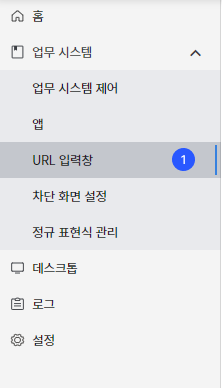
- 관리자페이지에서 "업무시스템" 하위 메뉴인 "URL 입력창"으로 접속합니다.
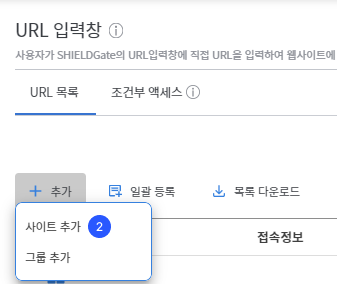
- "URL" 탭에서 [+추가]를 클릭하고 [사이트 추가]를 선택합니다.
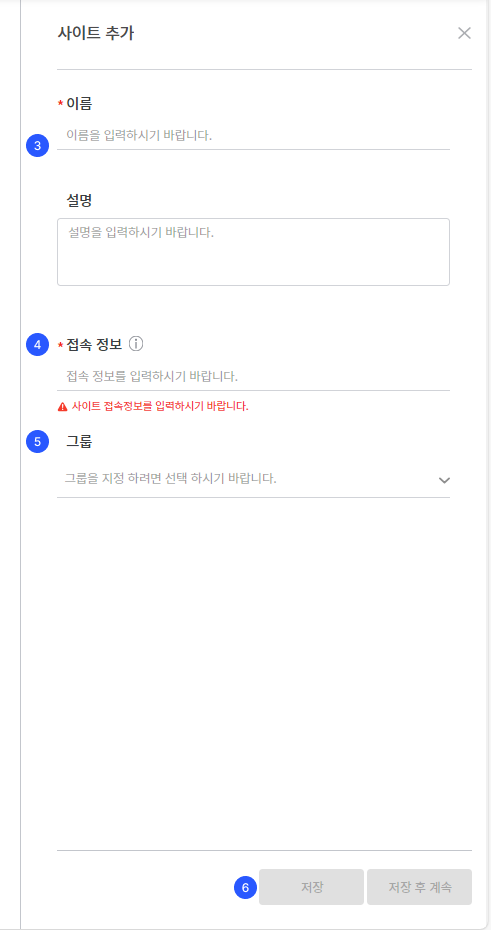
-
이름 및 설명을 기재합니다. (이름은 필수입력)
-
"접속 정보"에 URL정보를 입력합니다.
- http://, https://도 포함하여 입력
- 이름, 접속정보 중복불가
-
추가한 URL을 그룹별로 관리하고 싶다면 "그룹"정보도 선택합니다.
- 그룹 생성 방법은 아래 '1-2.그룹 생성'에서 안내
-
[저장] 버튼을 클릭하여 URL을 생성합니다.
URL을 일괄으로 추가하는 방법입니다.
- 관리자페이지에서 "업무시스템" 하위 메뉴인 "URL 입력창"으로 접속합니다.
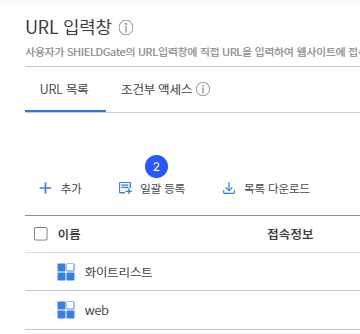
- "URL" 탭에서 [일괄 등록]을 클릭합니다.
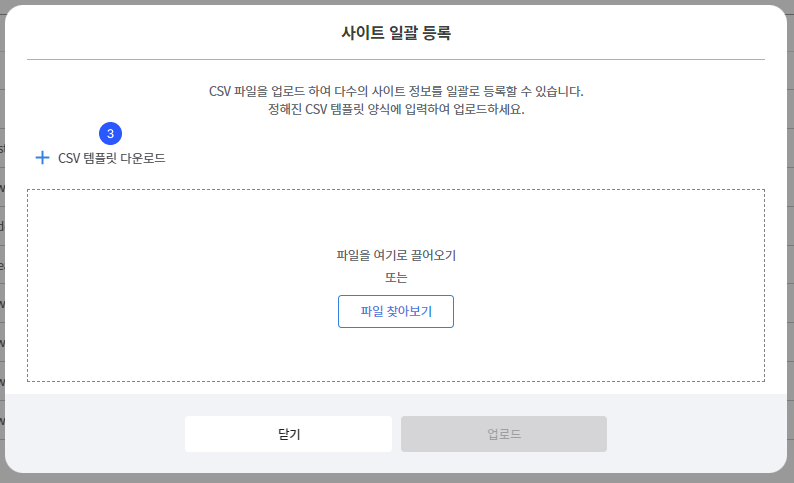
- 일괄등록을 하기 위한 템플릿을 다운로드 받기 위해 [CSV 템플릿 다운로드]를 클릭합니다.
- 다운로드 csv파일을 오픈합니다.
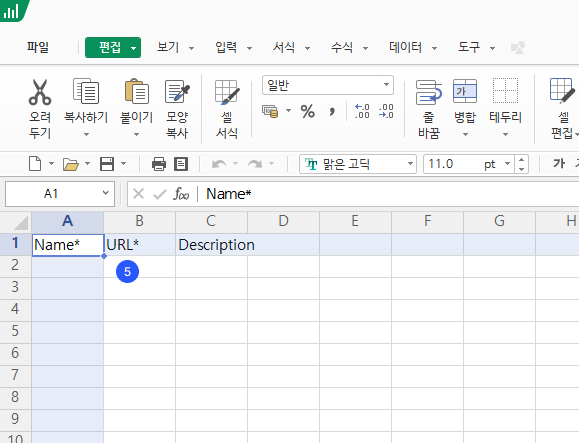
-
URL사이트의 "Name", "URL", "Description"을 입력합니다. ("설명"은 선택사항)
- http://, https://도 포함하여 입력
- 이름, 접속정보 중복불가
-
파일을 CSV형식으로 저장합니다.
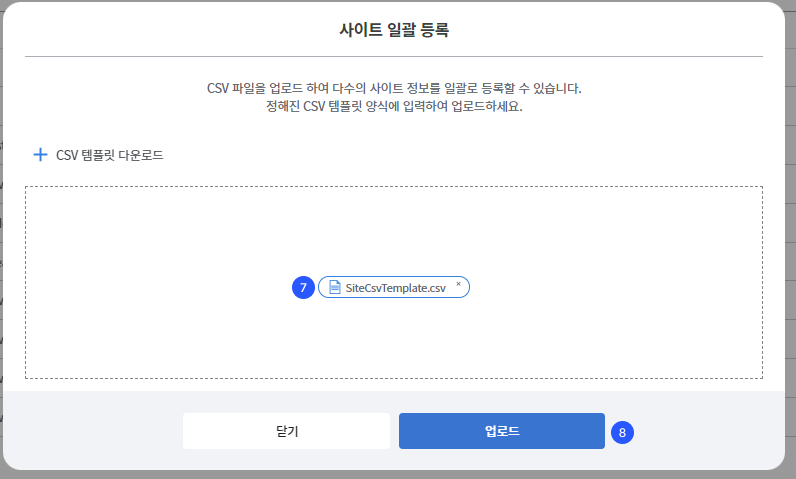
- 일괄 등록 창에서 [파일 찾아보기]를 클릭하여 저장한 csv파일을 선택하거나, 드래그하여 파일을 업로드합니다.
- [업로드] 버튼을 클릭합니다.
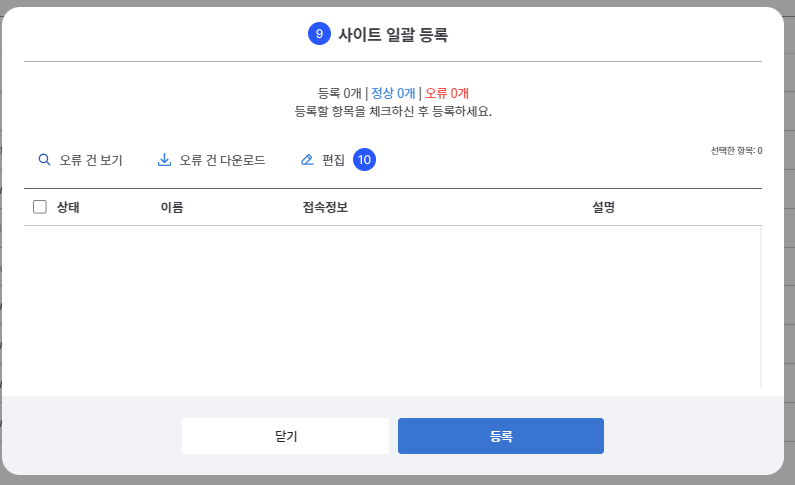
- 정상 파일인 경우 파일에 작성한 내용에 대해 등록/정상/오류 개수가 표시됩니다.
- 등록 : 등록한 총 URL 개수 정상 : 정상적으로 등록된 URL 개수 오류 : 오류로 인해 등록하지 못한 URL 개수
- 필수항목 미입력(이름, 접속 정보)
- 이름, 접속정보 중복
- 접속정보 URL 형식 오류
- 오류 항목이 있을 경우 [편집]을 클릭하여 오류 내용을 수정한 후 다시 등록합니다.
1-2. 그룹 생성
URL들을 그룹으로 묶어서 관리하기 위해 그룹을 생성합니다.
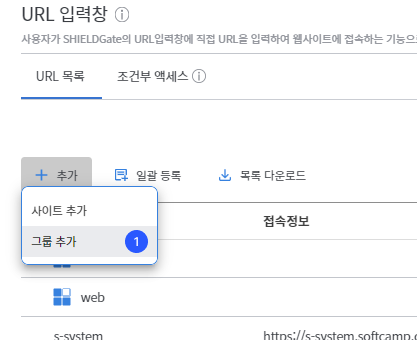
- "URL" 탭에서 [+추가]를 클릭하고 [그룹 추가]를 선택합니다.
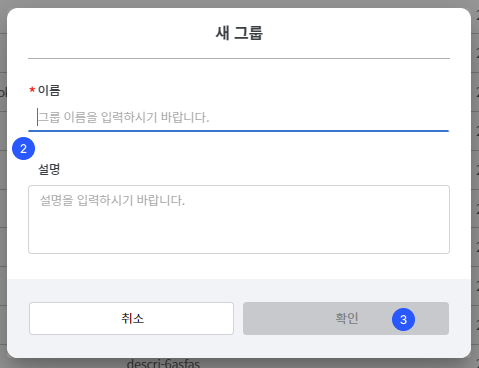
- 이름 및 설명을 기재합니다. (이름은 필수입력)
- [확인] 버튼을 클릭하여 그룹을 생성합니다.
2. URL/그룹 수정 및 삭제
URL입력창에서 제어할 URL목록을 구성하고, 조건부정책에서 구성한 URL에 대한 정책을 설정합니다.
2-1. URL 수정 및 삭제
URL을 수정하거나 삭제하는 방법입니다.
-
URL 수정
-
관리자페이지에서 "업무시스템" 하위 메뉴인 "URL입력창"으로 접속합니다.
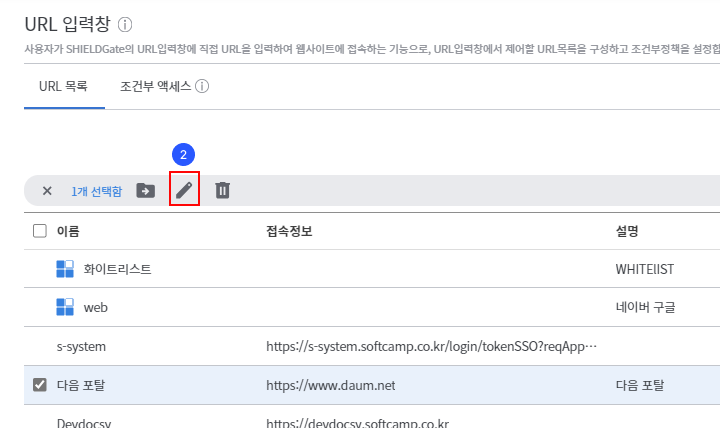
- 수정할 URL을 선택하고, [편집]버튼을 클릭합니다.
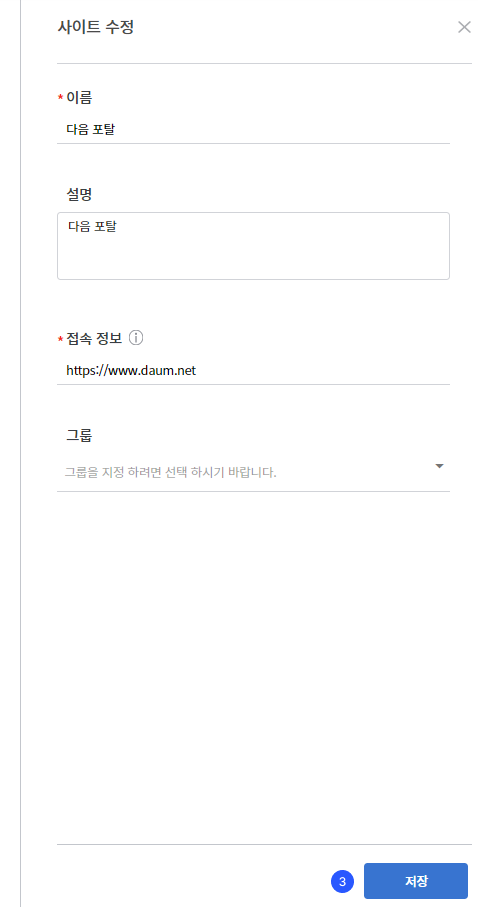
-
수정 슬라이드에서 필요한 항목을 수정한 후 [저장]버튼을 클릭하여 변경사항을 저장합니다.
-
URL 삭제
-
관리자페이지에서 "업무시스템" 하위 메뉴인 "URL입력창"으로 접속합니다.
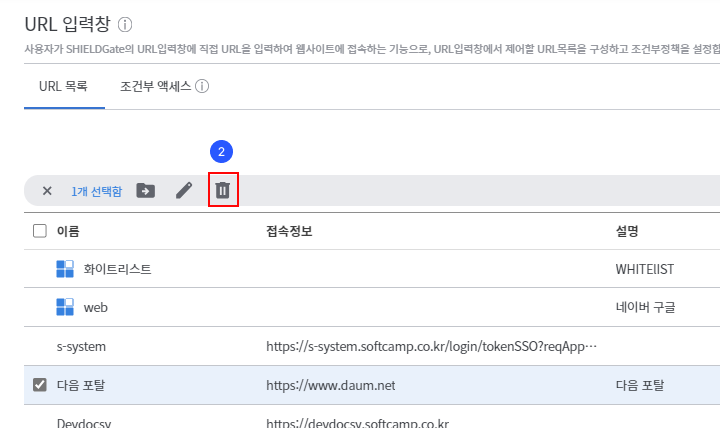
- 삭제할 URL을 선택하고, [삭제]을 클릭합니다.
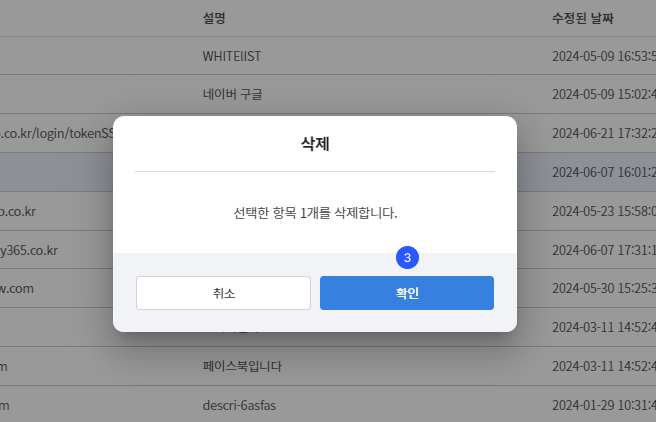
- 삭제 확인 메시지에 동의하고 [확인]을 클릭하여 URL을 삭제합니다.
2-2. 그룹 수정 및 삭제
그룹을 수정하거나 삭제하는 방법입니다.
-
그룹 수정
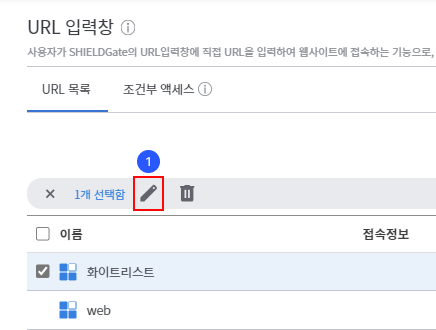
-
수정할 그룹의 체크박스를 체크하면 표시되는 [편집]버튼을 클릭합니다.

-
- 필요한 항목을 수정한 후 [확인]을 클릭하여 변경사항을 저장합니다.
-
그룹 삭제
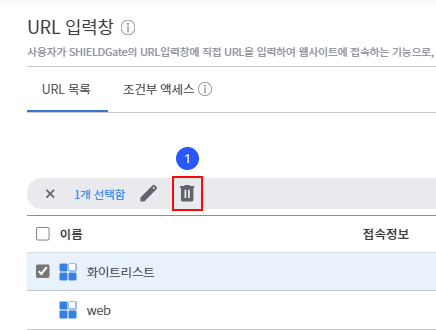
-
삭제할 그룹의 체크박스를 체크하면 표시되는 [삭제]버튼을 클릭합니다.

- [확인]을 클릭하면 그룹과 그룹에 소속된 URL도 모두 삭제됩니다.